BarTender自增设置流水号的操作教程
时间:2022-10-26 17:10
我们在使用BarTender的时候,想要进行自增设置流水号,各位伙伴们知道怎么处理吗?下文这篇教程就为各位带来了BarTender自增设置流水号的操作教程。
BarTender自增设置流水号的操作教程

我们需要先新建一个文本。
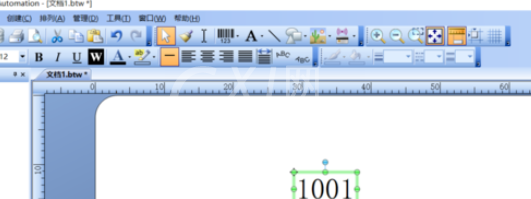
然后我们进入文本属性窗口,将数据源右击新建成三段(把需要自动自增的列独立出来)。
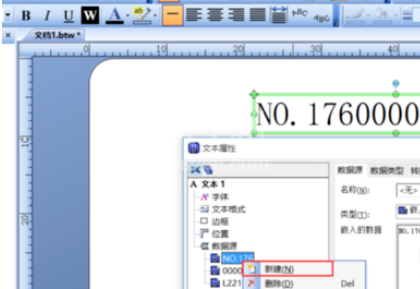
接着我们需要选择要设置自增的段。
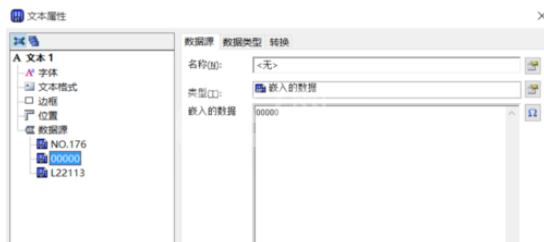
这时候选择转换标签,点击序列化对应的按钮。
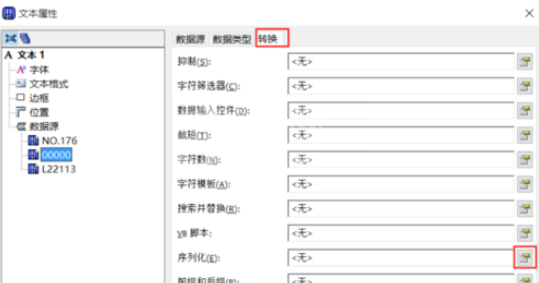
然后我们在弹出的窗口,选择序列设置标签中递增,其他设置都不动,流水号自增1。
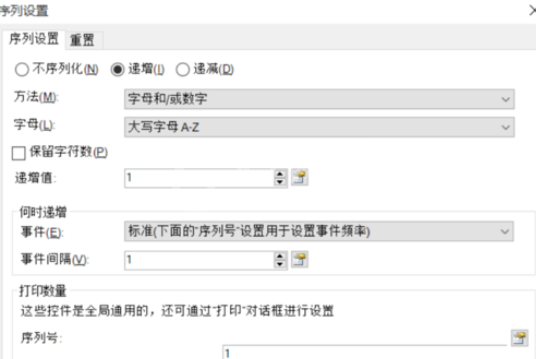
最后一步我们设置好后,打印预览几张标签,就是自增的流水号,设置成功。
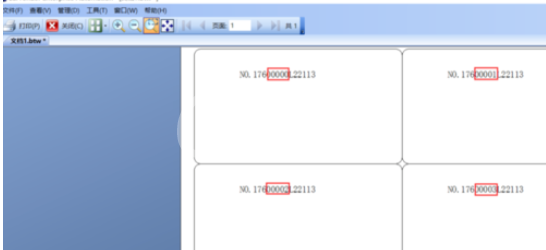
相信你们看完了上文所讲述的BarTender自增设置流水号的详细操作步骤,大家应该都有所了解了吧!



























